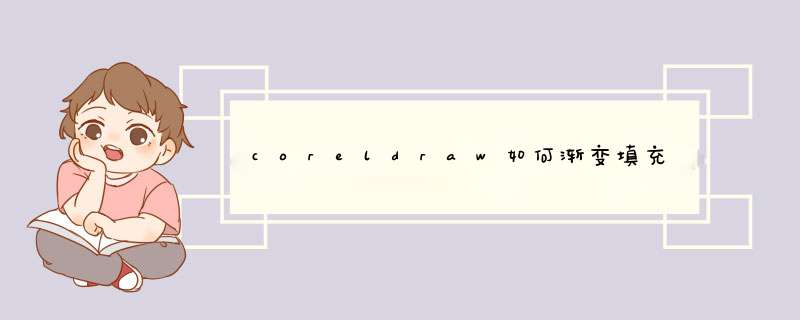
1、打开cdr的软件,在执行菜单栏中选择新建文件,或使用快捷键Ctrl+N新建一个画布;
2、选择左侧工具箱中的矩形工具,任意的绘制一个矩形;
3、鼠标左键单击右边的颜色块任意给矩形添加一种颜色;
4、选择工具箱中的编辑选项,下拉菜单选择填充工具;
5、在d出的编辑填充的d框中,选择第三个渐变填充即可完成。
CDR可以制作渐变颜色的矢量图形,使得图形看起来十分好看。那么,如何制作呢?一起来学习一下吧。
材料/工具
CorelDRAW X4
双色渐变
1/9
打开CDR,点击左侧工具栏的矩形工具。
2/9
在图中画出一个矩形方框。
请点击输入图片描述
3/9
然后在右侧点击选择颜色,填充这个矩形框。
请点击输入图片描述
4/9
这样矩形框就被填充好了一个颜色。
请点击输入图片描述
5/9
在左下方工具栏处点击填充工具。
请点击输入图片描述
6/9
选择“渐变填充”。
请点击输入图片描述
7/9
d出窗口后选择“双色”。
请点击输入图片描述
8/9
然后可以选择两种渐变的颜色,点击“确定”。
请点击输入图片描述
9/9
这样,双色渐变就制作完成了。
请点击输入图片描述
自定义渐变
1/4
按照双色渐变的方法 *** 作步骤1——6。在d出的窗口中选择“自定义”,双击那个有颜色的矩形框。
请点击输入图片描述
2/4
这时会出现一个小三角,点击选择右侧的颜色即可。再次双击,再选择一个颜色。
请点击输入图片描述
3/4
这样就有两个小三角,拖动小三角,可以调节想要的颜色渐变效果,然后点击“确定”。
请点击输入图片描述
4/4
这样,自定义的颜色渐变就完成了。
请点击输入图片描述
欢迎分享,转载请注明来源:内存溢出

 微信扫一扫
微信扫一扫
 支付宝扫一扫
支付宝扫一扫
评论列表(0条)